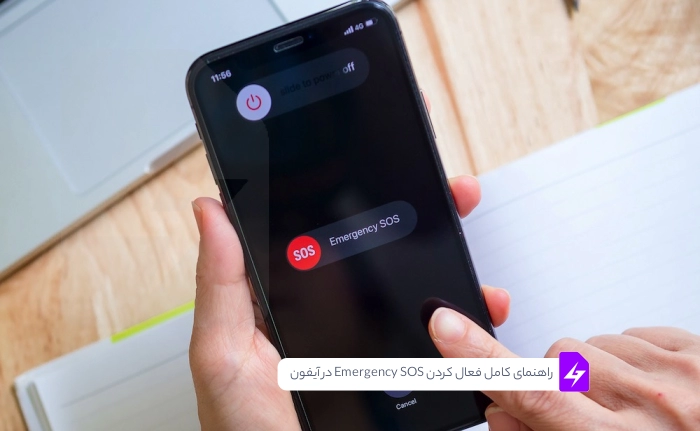
راهنمای کامل فعال کردن Emergency SOS در آیفون: ناجی هوشمند شما در مواقع بحرانی
در دنیای پرسرعت امروز، امنیت شخصی یکی از مهمترین دغدغههای همهی ماست. تصور کنید در شرایطی غیرمنتظره و خطرناک قرار گرفتهاید؛ یک حادثه رانندگی، یک مشکل پزشکی ناگهانی یا هر موقعیت اضطراری دیگری. در این لحظات پراسترس، ثانیهها اهمیت حیاتی دارند. شرکت اپل با درک این نیاز، قابلیتی به نام Emergency SOS را در سیستمعامل iOS تعبیه کرده است که میتواند در چنین شرایطی، به معنای واقعی کلمه، نجاتبخش باشد. این مقاله یک راهنمای جامع برای آشنایی و فعال کردن Emergency SOS در آیفون شماست. با ما همراه باشید تا این سپر ایمنی دیجیتال را با هم بررسی و فعال کنیم.
Emergency SOS در آیفون چیست و چه کاربردی دارد؟
پیش از پرداختن به نحوه فعالسازی، بهتر است بدانیم این قابلیت دقیقاً چیست. Emergency SOS یا «تماس اضطراری»، یک ویژگی امنیتی در آیفون است که به شما اجازه میدهد بهسرعت و بهسادگی با خدمات اورژانس محلی (مانند پلیس، اورژانس پزشکی یا آتشنشانی) تماس بگیرید. اما کارکرد آن به همینجا ختم نمیشود. پس از برقراری تماس با اورژانس، این سیستم بهطور خودکار یک پیام متنی حاوی موقعیت مکانی فعلی شما را برای مخاطبین اضطراری که از قبل تعیین کردهاید، ارسال میکند.
این ویژگی برای سهولت استفاده در شرایط بحرانی طراحی شده است. زمانی که دسترسی به گوشی، باز کردن قفل و شمارهگیری دشوار یا غیرممکن است، Emergency SOS با چند فشار ساده دکمه، این فرآیند را برای شما انجام میدهد.
مطلب پیشنهادی: فناوری ردیابی چشم و دیگر قابلیت های جدید آیفون
آموزش گامبهگام فعال کردن Emergency SOS در آیفون
خبر خوب این است که قابلیت تماس اضطراری بهصورت پیشفرض روی اکثر آیفونها فعال است، اما روش فعالسازی و تنظیمات آن ممکن است کمی متفاوت باشد. در ادامه، روشهای مختلف فراخوانی این قابلیت را بررسی میکنیم.
روش اول: فعال کردن Emergency SOS در آیفون 8 و مدلهای جدیدتر
در این مدلها، فرآیند فعالسازی بسیار سریع است.
دکمه کناری (Side Button) و یکی از دکمههای تنظیم صدا (Volume Button) را بهطور همزمان فشار داده و نگه دارید.
پس از چند ثانیه، یک اسلایدر با عنوان Emergency SOS روی صفحه ظاهر میشود.
اگر این اسلایدر را بکشید، تماس با مرکز اورژانس بلافاصله برقرار میشود.
نکته مهم (Call with Hold and Release): اپل یک روش سریعتر نیز در نظر گرفته است. اگر همچنان به نگه داشتن دکمهها ادامه دهید، یک شمارش معکوس به همراه یک صدای هشدار بلند آغاز میشود. پس از پایان شمارش معکوس، آیفون بهطور خودکار با خدمات اورژانس تماس میگیرد. این روش برای مواقعی که حتی توانایی لمس صفحه را ندارید، ایدهآل است. برای فعال کردن این گزینه، به مسیر Settings > Emergency SOS بروید و گزینه Call with Hold and Release را روشن کنید.
روش دوم: فعال کردن Emergency SOS در آیفون 7 و مدلهای قدیمیتر
در مدلهای قدیمیتر آیفون، روش کار کمی متفاوت است.
دکمه کناری (Side Button) یا دکمه بالایی (Top Button) را پنج بار بهسرعت و پشت سر هم فشار دهید.
با این کار، اسلایدر Emergency SOS ظاهر میشود. آن را بکشید تا تماس برقرار شود.
فعالسازی تماس خودکار (Auto Call): در این مدلها نیز میتوانید تنظیمات را طوری تغییر دهید که پس از پنج بار فشردن دکمه، شمارش معکوس شروع شده و تماس بهصورت خودکار برقرار گردد. برای این کار به Settings > Emergency SOS بروید و گزینه Call with 5 Presses را فعال کنید.
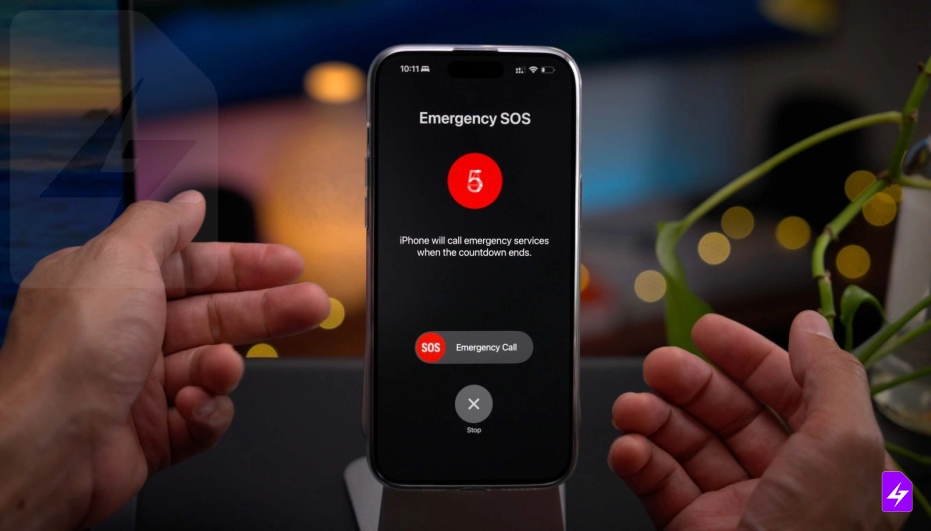
تنظیم مخاطبین اضطراری (Emergency Contacts): فراتر از یک تماس
یکی از قدرتمندترین جنبههای قابلیت Emergency SOS، اطلاعرسانی به نزدیکان شماست. فعال کردن Emergency SOS در آیفون بدون تنظیم مخاطبین اضطراری، یک فرآیند ناقص است. این مخاطبین پس از تماس شما با اورژانس، یک پیامک حاوی لوکیشن شما دریافت میکنند. حتی اگر موقعیت مکانی شما تغییر کند، آنها بهروزرسانیها را نیز دریافت خواهند کرد.
برای تنظیم این مخاطبین، باید از طریق اپلیکیشن Health اقدام کنید:
- اپلیکیشن Health را باز کنید.
- روی تصویر پروفایل خود در گوشه بالا سمت راست ضربه بزنید.
- گزینه Medical ID را انتخاب کنید.
- در گوشه بالا سمت راست، روی Edit ضربه بزنید.
- به پایین اسکرول کنید تا به بخش Emergency Contacts برسید.
- روی Add Emergency Contact ضربه بزنید و مخاطب مورد نظر را از لیست مخاطبین خود انتخاب کنید.
- پس از انتخاب، رابطه خود را با آن شخص مشخص کنید (مثلاً همسر، پدر، دوست).
- در نهایت روی Done ضربه بزنید تا تغییرات ذخیره شود.
توصیه میکنیم حتماً این بخش را با دقت تکمیل کنید. اطلاعات پزشکی (Medical ID) شما نیز میتواند در مواقع اورژانسی برای تیمهای امدادی بسیار مفید باشد.
قابلیتهای تکمیلی Emergency SOS: از تشخیص تصادف تا ارتباط ماهوارهای
اپل در سالهای اخیر، اکوسیستم ایمنی خود را بسیار گسترش داده است. این قابلیتها در کنار Emergency SOS، یک مجموعه کامل امنیتی را تشکیل میدهند.
۱. تشخیص تصادف (Crash Detection)
این ویژگی که در آیفون 14 و مدلهای جدیدتر و همچنین برخی از مدلهای جدید اپل واچ وجود دارد، یک گام فراتر از دخالت انسانی است. این دستگاهها با استفاده از سنسورهای پیشرفته مانند شتابسنج، ژیروسکوپ، فشارسنج و میکروفون، میتوانند یک تصادف شدید رانندگی را تشخیص دهند.
در صورت تشخیص تصادف، آیفون بهطور خودکار یک هشدار روی صفحه نمایش میدهد و شمارش معکوس ۲۰ ثانیهای را آغاز میکند. اگر شما به این هشدار پاسخ ندهید (چون ممکن است بیهوش یا ناتوان باشید)، دستگاه بهطور خودکار با خدمات اورژانس تماس گرفته و موقعیت مکانی شما را برای آنها ارسال میکند. این قابلیت یک نمونه درخشان از کاربرد تکنولوژی برای حفظ جان انسان است.
۲. ارتباط اضطراری ماهوارهای (Emergency SOS via Satellite)
یکی دیگر از ویژگیهای انقلابی که با سری آیفون 14 معرفی شد، امکان برقراری تماس اضطراری از طریق ماهواره است. این قابلیت برای مواقعی طراحی شده که شما در منطقهای خارج از پوشش شبکه سلولی (آنتن موبایل) و وایفای قرار دارید؛ مثلاً هنگام کوهنوردی یا سفر در مناطق دورافتاده.
در چنین شرایطی، آیفون شما را راهنمایی میکند تا گوشی را به سمت یک ماهواره در آسمان بگیرید. سپس میتوانید از طریق پیامهای متنی از پیش آماده شده، وضعیت خود را برای مراکز امدادی ارسال کنید. اگرچه این قابلیت هنوز در همه کشورها فعال نیست، اما نشاندهنده آینده سیستمهای ایمنی شخصی است.
۳. تشخیص سقوط (Fall Detection) در اپل واچ
این ویژگی که در اپل واچ سری 4 و مدلهای جدیدتر وجود دارد، مکملی عالی برای سیستم Emergency SOS است. اگر ساعت تشخیص دهد که شما به شدت زمین خوردهاید و برای حدود یک دقیقه بیحرکت ماندهاید، بهطور خودکار یک شمارش معکوس را آغاز کرده و در صورت عدم پاسخ از سوی شما، با اورژانس تماس میگیرد و به مخاطبین اضطراریتان اطلاع میدهد.
مطلب پیشنهادی: روش های انتقال شماره تلفن ها به آیفون
چگونه یک تماس اضطراری ناخواسته را لغو کنیم؟
ممکن است بهصورت تصادفی این قابلیت را فعال کنید. جای نگرانی نیست. اگر شمارش معکوس آغاز شده است، میتوانید با فشردن دکمه Stop و سپس تأیید Stop Calling، فرآیند را لغو کنید. اگر تماس برقرار شد، کافی است به اپراتور اورژانس توضیح دهید که تماس بهصورت اشتباهی برقرار شده است تا منابع امدادی به محل اعزام نشوند.
نتیجهگیری: امنیت خود را جدی بگیرید
قابلیت Emergency SOS و ویژگیهای مرتبط با آن، چیزی فراتر از یک گزینه نرمافزاری ساده هستند؛ آنها ابزارهای قدرتمندی هستند که میتوانند در لحظات حساس، تفاوت بین مرگ و زندگی را رقم بزنند. فعال کردن Emergency SOS در آیفون و بهویژه تنظیم دقیق مخاطبین اضطراری، اقدامی هوشمندانه است که تنها چند دقیقه از وقت شما را میگیرد اما آرامش خاطر ارزشمندی را به ارمغان میآورد.
تکنولوژی به ما این فرصت را داده است که حتی در مواقع اضطراری نیز تنها نباشیم. همین امروز تنظیمات آیفون خود را بررسی کنید، اطلاعات پزشکی خود را تکمیل نمایید و این راهنما را با عزیزانتان به اشتراک بگذارید تا آنها نیز از این سپر ایمنی بهرهمند شوند. امنیت شما، ارزشمندترین دارایی شماست.
 خرید شماره مجازی AppleID
خرید شماره مجازی AppleIDخرید شماره مجازی اپل ای دی اختصاصی به صورت آنی مخصوص ساخت حساب کاربری apple با این شماره مجازی ها و وریفای حساب خود در اپل میتوانید از محصولات این شرکت استفاده نماییدخرید شماره مجازی اپل ایدی

 شماره مجازی تلگرام
شماره مجازی تلگرام  شماره مجازی واتساپ
شماره مجازی واتساپ  شماره مجازی جیمیل
شماره مجازی جیمیل  شماره مجازی بلیزارد
شماره مجازی بلیزارد  شماره مجازی السوق المفتوح
شماره مجازی السوق المفتوح  شماره مجازی اپل ایدی
شماره مجازی اپل ایدی  شماره مجازی روبیکا
شماره مجازی روبیکا  شماره مجازی لاین
شماره مجازی لاین  شماره مجازی اینستاگرام
شماره مجازی اینستاگرام  شماره مجازی تیندر
شماره مجازی تیندر  شماره مجازی OpenAI
شماره مجازی OpenAI  شماره مجازی claude.ai
شماره مجازی claude.ai  شماره مجازی استیم
شماره مجازی استیم  شماره مجازی سایر اپلیکیشن ها
شماره مجازی سایر اپلیکیشن ها  شماره مجازی توییتر
شماره مجازی توییتر  شماره مجازی بامبل
شماره مجازی بامبل  شماره مجازی ایمو
شماره مجازی ایمو  شماره مجازی کلاب هوس
شماره مجازی کلاب هوس  شماره مجازی هواوی
شماره مجازی هواوی  شماره مجازی مایکروسافت
شماره مجازی مایکروسافت  شماره مجازی پیپال
شماره مجازی پیپال  شماره مجازی تروکالر
شماره مجازی تروکالر  شماره مجازی دیسکورد
شماره مجازی دیسکورد  شماره مجازی فیسبوک
شماره مجازی فیسبوک  شماره مجازی وی چت
شماره مجازی وی چت  شماره مجازی یاهو
شماره مجازی یاهو  شماره مجازی یوتیوب
شماره مجازی یوتیوب  شماره مجازی فایور
شماره مجازی فایور  شماره مجازی تیک تاک
شماره مجازی تیک تاک  شماره مجازی سامسونگ
شماره مجازی سامسونگ  شماره مجازی کگل
شماره مجازی کگل  شماره مجازی G2G
شماره مجازی G2G  شماره مجازی بایننس
شماره مجازی بایننس  شماره مجازی کوین بیس
شماره مجازی کوین بیس  شماره مجازی لینکدین
شماره مجازی لینکدین  شماره مجازی ایاوال
شماره مجازی ایاوال  شماره مجازی لینود
شماره مجازی لینود  شماره مجازی ایتا
شماره مجازی ایتا  شماره مجازی توییچ
شماره مجازی توییچ  شماره مجازی آمازون
شماره مجازی آمازون  شماره مجازی سروش پلاس
شماره مجازی سروش پلاس  شماره مجازی وایبر
شماره مجازی وایبر  شماره مجازی آپورک
شماره مجازی آپورک  شماره مجازی سیگنال
شماره مجازی سیگنال  شماره مجازی همستر کامبت
شماره مجازی همستر کامبت 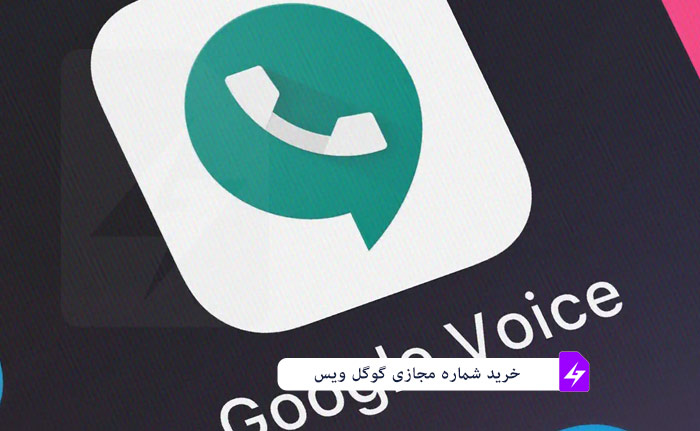 شماره مجازی گوگل ویس
شماره مجازی گوگل ویس 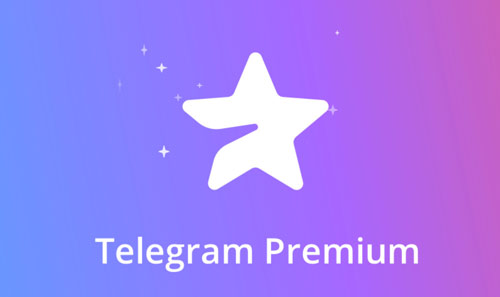 خرید تلگرام پرمیوم
خرید تلگرام پرمیوم  خرید ChatGPT plus
خرید ChatGPT plus 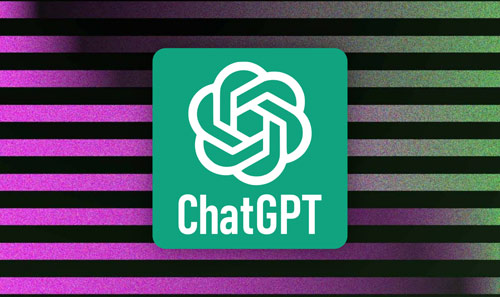 اکانت ChatGPT (OpenAI)
اکانت ChatGPT (OpenAI) 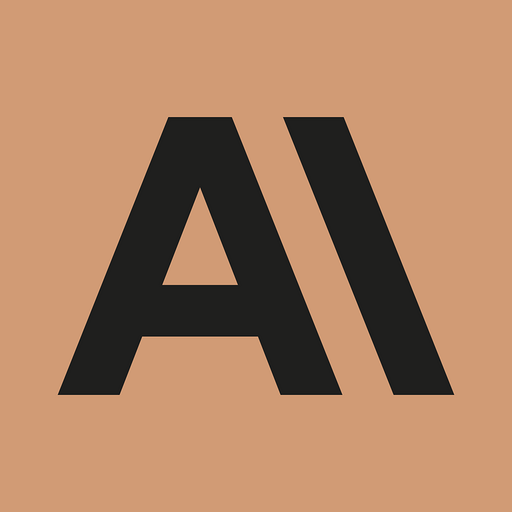 اکانت claude.ai
اکانت claude.ai 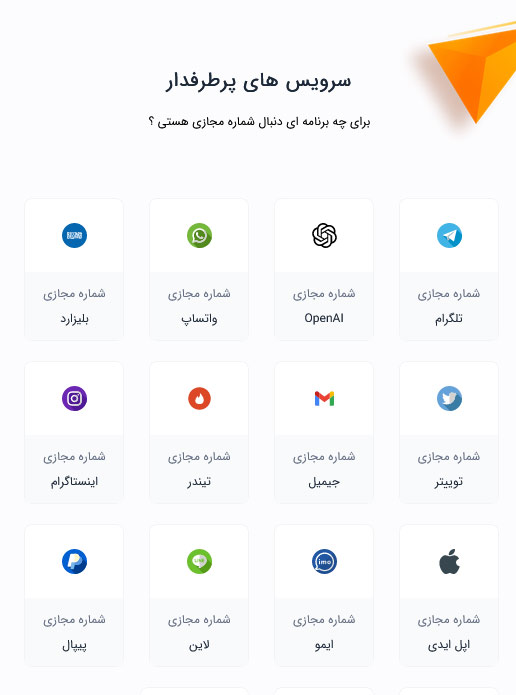
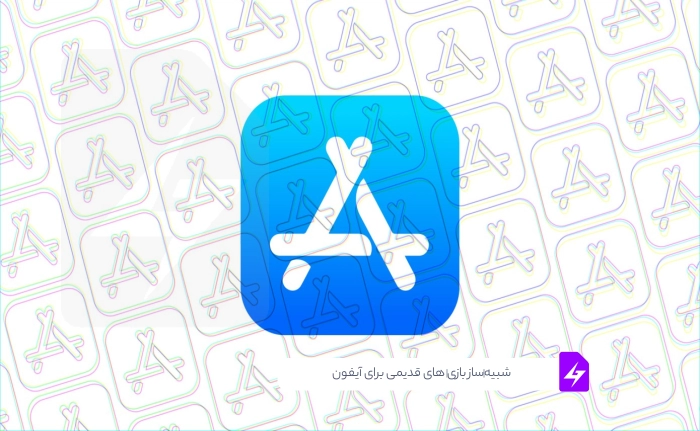
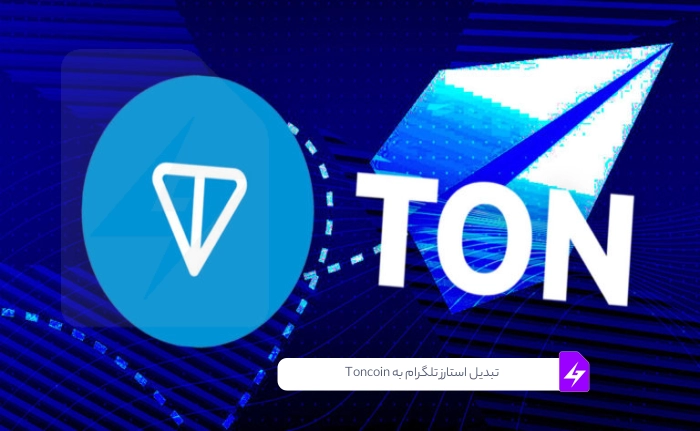
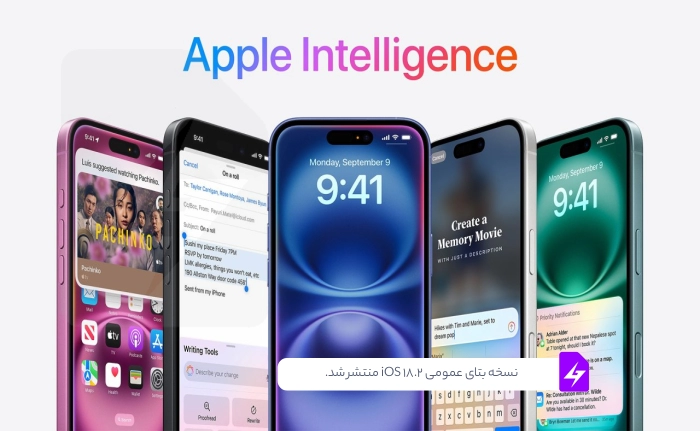
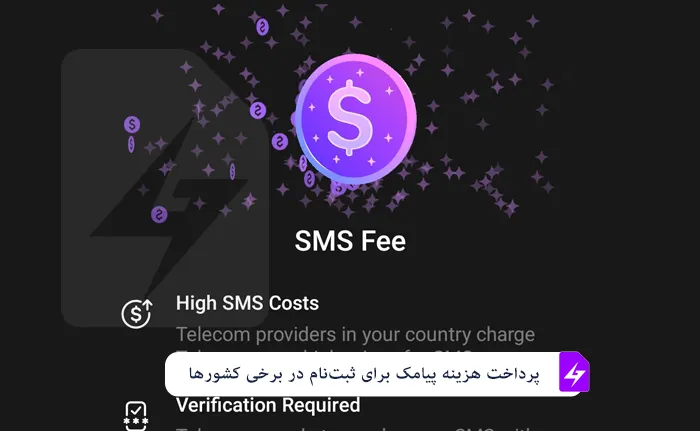
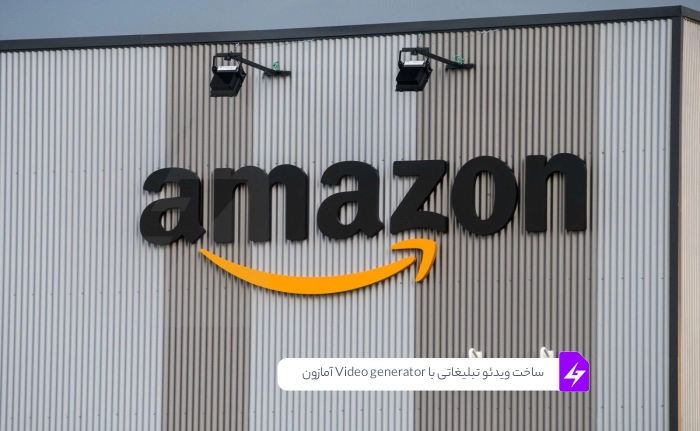

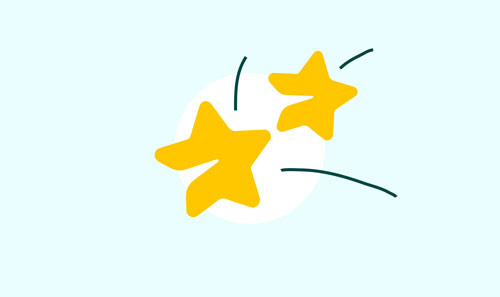
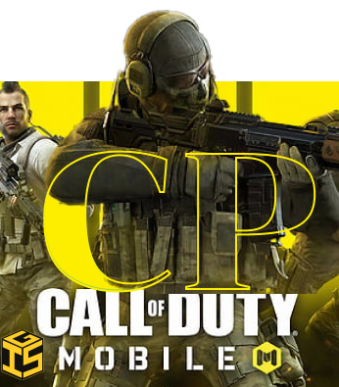
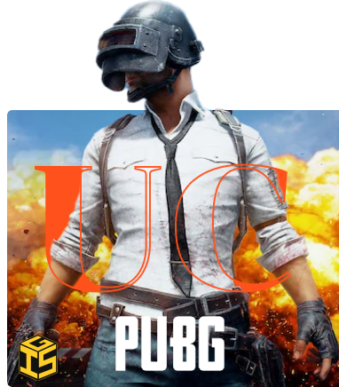

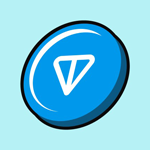

نظرات کاربران
نظر دهید
نظرات کاربران